ThinkPad E480筆記本如何安裝win10系統(tǒng) 安裝win10系統(tǒng)方法介紹
ThinkPad E480在產(chǎn)品品質、做工、易用性和性能方面都有出色表現(xiàn),是一臺非常全面的商務產(chǎn)品,對于一些以公司為主要陣地、偶爾出差的商務人士或中小企業(yè)采購來說,這款產(chǎn)品十分不錯。最重要的是,ThinkPad E480延續(xù)了E系列的超高性價比。那么這款筆記本如何一鍵u盤安裝win10系統(tǒng)?下面跟小編一起來看看吧。

安裝方法:
安裝前準備工作:
1、下載大白菜超級u盤啟動制作工具2、將u盤制作成u盤啟動盤
3、下載原版win10系統(tǒng)鏡像并存入u盤啟動盤;
ThinkPad E480怎么安裝win10系統(tǒng):
1、將u盤啟動盤插入usb接口,重啟電腦進入大白菜菜單界面,然后按方向鍵選擇【02】大白菜 WIN8 PE標準版(新機器),回車鍵進入,如圖所示:

2、進入大白菜pe界面后,在彈出的大白菜PE裝機工具中選擇ghost win10系統(tǒng)安裝包,接著選擇系統(tǒng)盤,點擊確定,如圖所示:
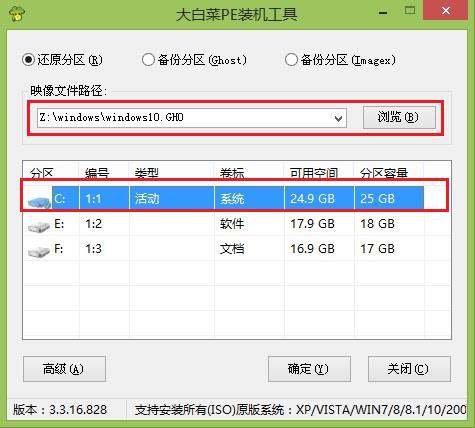
3、之后,我們只需等待系統(tǒng)釋放完成,如圖所示:
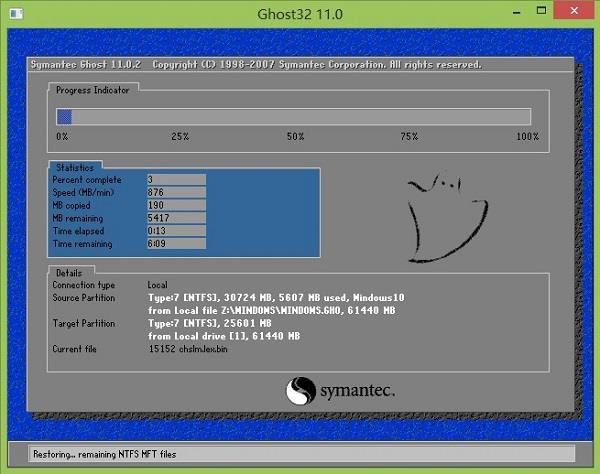
win10相關攻略推薦:
win10正式版下載教程
win10磁盤占用100%?原因到底在哪里
怎么查看已經(jīng)激活的win10系統(tǒng)的序列號
4、等系統(tǒng)釋放完成后,重啟電腦,等待系統(tǒng)設置完成我們就可以使用win10系統(tǒng)了,如圖所示:
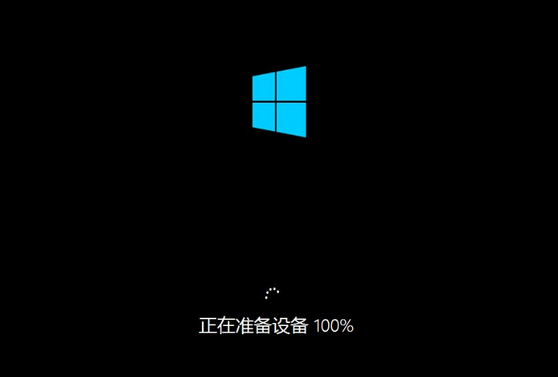
以上就是ThinkPad E480筆記本如何一鍵u盤安裝win10系統(tǒng)操作方法,如果ThinkPad E480的用戶想要安裝win10系統(tǒng),可以根據(jù)上述操作步驟進行安裝。
相關文章:
1. deepin linux怎么切換到root權限? Deepin切換root用戶的技巧2. 深度操作系統(tǒng)20.5發(fā)布 deepin 20.5更新內容匯總3. 軟 Win11 KB5022303、KB5022287 累積性更新發(fā)布4. 深度操作系統(tǒng)Deepin20.2.1發(fā)布(附下載和更新日志)5. deepin文件有個鎖頭怎么刪除? deepin刪除帶鎖頭文件的技巧6. 微軟Win11專業(yè)版即將默認禁用 SMB 來賓認證服務7. 在FreeBSD 8.1下搭建Git服務器步驟8. Mac無線網(wǎng)絡怎么設置?蘋果Mac電腦無線網(wǎng)絡設置教程9. Win11 正式版 Build 22621.1105一月累積更新補丁KB5022303發(fā)布(附完整更新日志)10. Linux Mint系統(tǒng)輸入法怎么刪除? Linux Mint刪除多余輸入法的技巧

 網(wǎng)公網(wǎng)安備
網(wǎng)公網(wǎng)安備